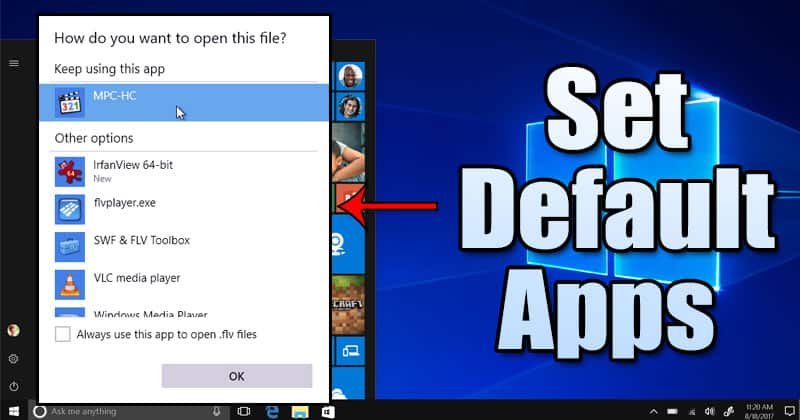Huawei P9 a P9 lite jsou z našich recenzí dobře hodnocené telefony. Přesto se vyskytlo několik problémů. Některé z nich se nám podařilo identifikovat a nyní můžeme ukázat, jak tyto problémy vyřešit.
- Recenze Huawei P9: kapesní DSLR fotoaparát
- Recenze Huawei P9 lite: lehký konkurent
Přejít do sekce:
- Huawei P9 (lite): push notifikace
- Huawei P9 (lite): alternativní launcher
- Huawei P9 (lite): nereagující (nebo nedostatečně reagující) dotykový displej
- Huawei P9 (lite): nefunguje automatické otáčení displeje
- Huawei P9 (lite): obrazovka u některých aplikací zůstane černá
- Huawei P9 (lite): problémy s fotoaparátem
Huawei P9 (lite): push notifikace
Někteří majitelé P9 a P9 lite hlásili, že mají několik problémů s push notifikacemi. Konkrétně oznámení push pro aplikace e-mailu nebo messengeru nefungují, když je P9 nebo P9 lite v pohotovostním režimu. Tento problém je způsoben chybnou interakcí mezi softwarovým rozhraním Huawei a režimem Android 6.0 Doze. Je dost snadné tento problém obejít, ale budete muset změnit některá nastavení.
Nejprve přejděte do Správce baterie, který najdete v části Nastavení > Pokročilá nastavení. Zde jsou dva triky, které můžete použít: v části Chráněné aplikace můžete vyloučit aplikace z režimu Doze pouhým výběrem aplikace, která problém způsobuje. Můžete také nastavit režim úspory energie na Výkon. Nyní by měly být problémy vyřešeny. Pokud tomu tak stále není, další krok vás zavede hlouběji do nastavení aplikace: Nastavení > Aplikace > Pokročilé > Ignorovat optimalizace. Zde můžete zadat slovo „Povoleno“ v horní části obrazovky a poté vybrat „Vše“. Nyní vyhledejte postiženou aplikaci v seznamu a vyberte ji. Poté stačí vybrat „Povolit“.
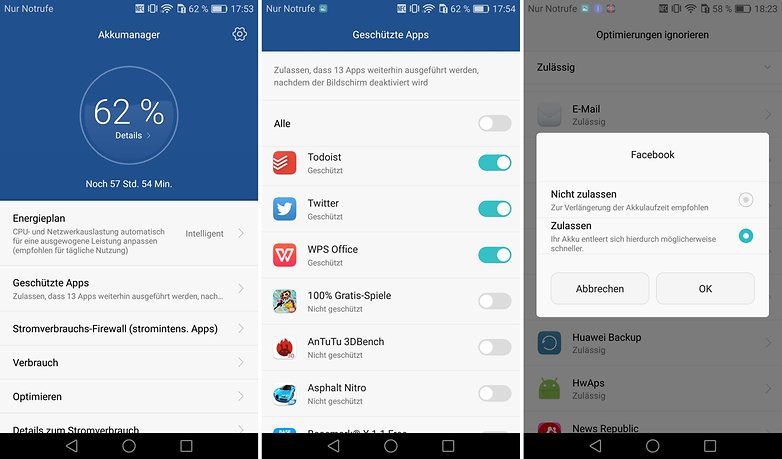
Push notifikace lze na Huawei P9 a P9 lite obnovit. / © NextPit
Huawei P9 (lite): alternativní launcher
Pokud chcete použít alternativní spouštěč – například k načtení šuplíku aplikace – čeká vás překvapení: po instalaci spouštěče se vás Android po stisknutí tlačítka Domů vždy zeptá na požadovaný spouštěč. To není případ P9 nebo P9 lite. Místo toho budete muset povolit spouštěč hluboko v nabídce Nastavení:
-
Nastavení > Aplikace > Pokročilé > Výchozí nastavení aplikace > Přehled
- Vyberte aktuálně nainstalovaný spouštěč.
Poté budete muset dialogové okno odsunout, protože Huawei vás upozorní na to, jak může tato možnost ovlivnit spotřebu baterie a některé další nepříjemné důsledky.
- Nejlepší dostupné spouštěče: transformujte svůj Android
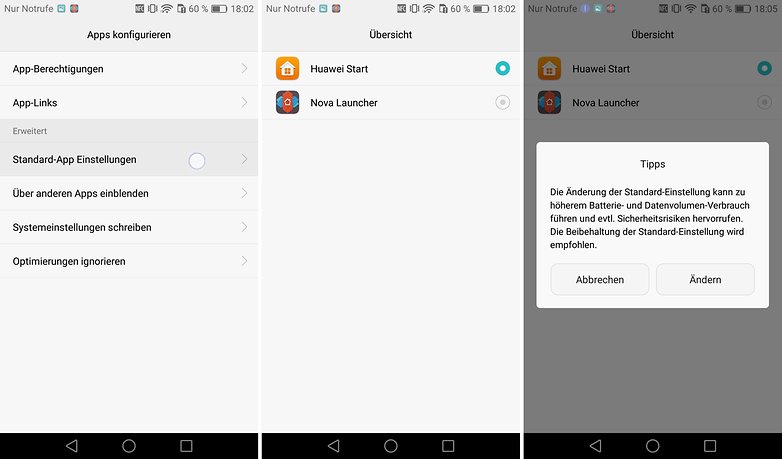
Spouštěč můžete snadno změnit. / © NextPit
Huawei P9 (lite): nereagující (nebo nedostatečně reagující) dotykový displej
Někteří majitelé také hlásili nějaké problémy s dotykovou obrazovkou, kde zařízení reaguje pouze na silné stisknutí nebo nereaguje vůbec. Bohužel příčina tohoto problému nebyla dosud identifikována, ale existuje několik indikátorů: někteří uživatelé začali tyto problémy pociťovat až po instalaci aktualizace. Někteří se uchýlili k obnovení továrního nastavení, ale opět to problém nevyřešilo. Za daných okolností tedy existuje velká šance, že se může jednat o softwarový problém a Huawei s tím bude muset něco udělat.

Některé modely Huawei P9 a P9 lite mají problémy s dotykovou obrazovkou. / © NextPit
Huawei P9 (lite): automatické otáčení nefunguje
Funkce automatického otáčení displeje se standardně nachází v nastavení rychlosti. Pokud se váš displej neotáčí automaticky, i když je funkce aktivována, můžete provést následující:
- Ujistěte se, že je funkce aktivována. Můžete to udělat tak, že přejdete do Nastavení > Displej > Automatické otáčení
- Ujistěte se, že aplikace tuto funkci také podporuje (ne všechny aplikace ji podporují)
- Restartujte telefon. Pokud to nepomůže, zkuste provést reset hardwaru (ale nezapomeňte nejprve provést zálohu!)
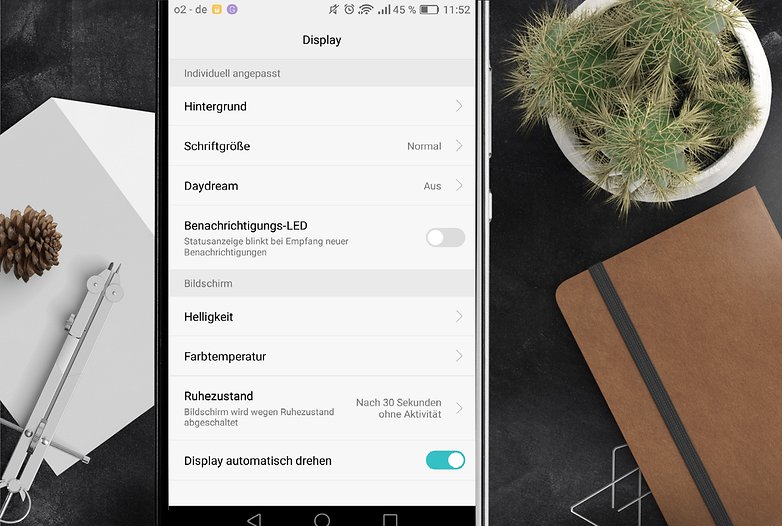
Ne všechny aplikace podporují automatické otáčení. / © NextPit
Huawei P9 (lite): obrazovka u některých aplikací zčerná
Někteří uživatelé hlásili, že u některých aplikací obrazovka zčerná. To znamená, že na vašem smartphonu současně pracuje příliš mnoho aktivních aplikací. Problém lze obvykle vyřešit jednoduchým restartem.
Pokud problém přetrvává i po restartování zařízení, můžete pomocí předinstalovaného správce telefonu vymazat mezipaměť a zavřít všechny nepoužívané aplikace. Pokud to stále nepomůže, zkuste přeinstalovat postiženou aplikaci.
- Jak vyčistit zařízení Android: mezipaměť, historie, soubory a další
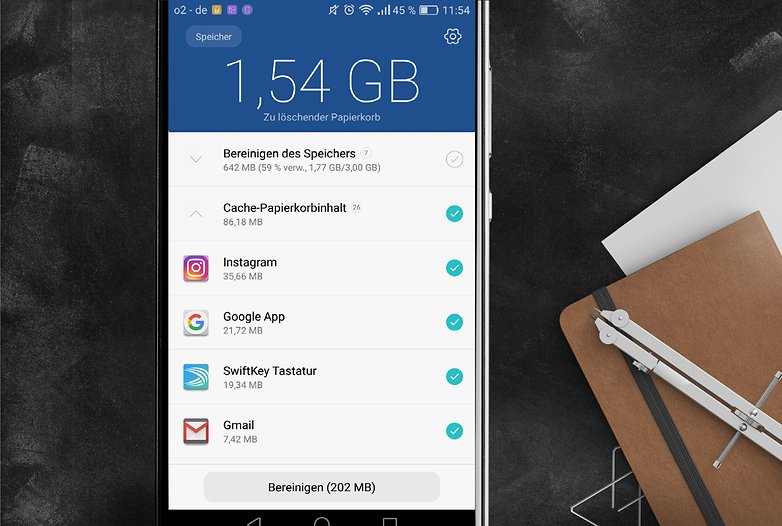
Problém může vyřešit vymazání paměti. / © NextPit
Huawei P9 (lite): problémy s fotoaparátem
Jedním z největších prodejních míst Huawei P9 a P9 lite byl jeho fotoaparát. Když si tedy uživatelé začnou stěžovat, že nemohli přepínat mezi režimem fotografie a videa, je to docela podstatný problém. Naštěstí existuje řešení. Chcete-li tento problém vyřešit, nejprve se ujistěte, že máte k dispozici dostatek paměti. Poté v části Nastavení > Aplikace > Fotoaparát > Paměť smažte mezipaměť a poté data.
Poté byste měli restartovat smartphone nebo resetovat hardware. Pokud problém přetrvává, zkuste použít alternativní aplikaci pro fotoaparát.
- Nejlepší aplikace pro fotoaparáty pro Android: 8 nástrojů pro vylepšení vašich fotografií
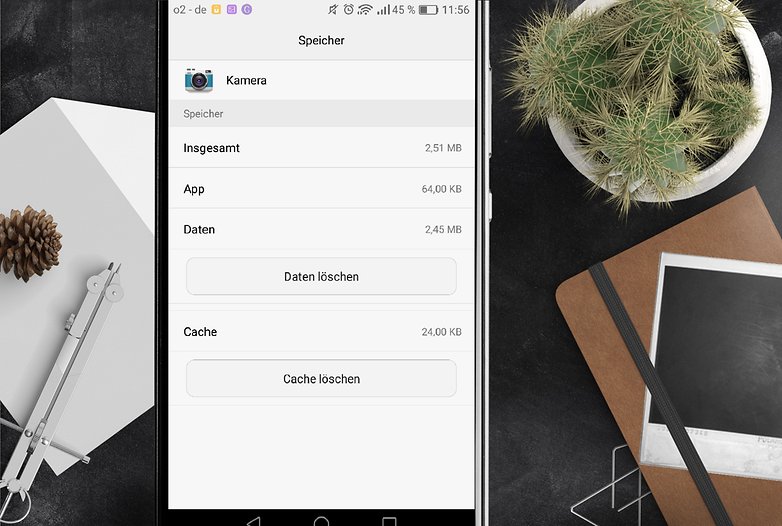
Vymažte mezipaměť a poté data. / © NextPit
To jsou hlavní problémy, o kterých jsme slyšeli – ale to neznamená, že neexistují žádné další. Setkali jste se s problémy s P9 nebo P9 lite, které jsme zde nepopsali? Přišli jste na nějaké vlastní řešení problémů? Dejte nám vědět v komentářích níže.